描述
<h3 style="line-height:1.8;">* 1、项目功能介绍</h3>
<hr>
<p style="line-height:1.8;">本项目旨在制作一个低功耗、便携易用的AI语音对话机器人。它基于立创开源SF32LB52蓝牙模组,通过接入大型语言模型(LLM)实现智能对话。此项目成功解决了传统智能音箱需持续供电、依赖WiFi、体积庞大的痛点,通过硬件设计(BT-PAN联网、单电池供电、全插件封装)和软件调试,打造了一个能装进口袋、可随时进行语音问答的AI伙伴。</p>
<p style="line-height:1.8;"> </p>
<p style="line-height:1.8;"> </p>
<h3 style="line-height:1.8;">*2、项目属性</h3>
<hr>
<p style="line-height:1.8;">本项目为<strong>复刻项目</strong>,软件部分基于开源代码进行开发适配。项目未在其他比赛中获奖,也未参加过学校答辩。项目硬件采用<strong>全插件(THT)元件</strong>设计,旨在为电子初学者提供一个易于焊接、调试和学习的AI应用复刻项目。</p>
<p style="line-height:1.8;"> </p>
<h3 style="line-height:1.8;">* 3、开源协议</h3>
<hr>
<p style="line-height:1.8;">public domian</p>
<h3 style="line-height:1.8;">*4、硬件部分</h3>
<hr>
<h4>实现原理与机制</h4>
<p>本项目核心是<strong>立创开源SF32LB52蓝牙模组</strong>,它兼具低功耗蓝牙与经典蓝牙功能。设备工作时,通过经典蓝牙(BT-PAN)与手机连接,借用手机网络接入云端AI服务。用户按下语音键后,麦克风采集的音频经模组编码后,通过手机网络发送至AI云端,返回的文本答案再通过模组的TTS功能转换为语音,由功放电路驱动喇叭播放。</p>
<p><strong>关键机制:</strong></p>
<ol>
<li>
<p><strong>低功耗设计</strong>:采用CR123A锂电池(3.7V)直接为模组供电,符合其电压要求。功放芯片的Shutdown引脚由MCU控制,仅在播放时启用,极大降低了待机功耗。</p>
</li>
<li>
<p><strong>BT-PAN联网</strong>:相较于WiFi,蓝牙联网功耗更低,连接更便捷,完美契合便携设备场景。</p>
</li>
<li>
<p><strong>全插件设计</strong>:除主控模组外,所有元器件均为插件封装,极大降低了焊接和维修门槛。</p>
</li>
</ol>
<h4>注意事项</h4>
<ol>
<li>
<p><strong>供电电压</strong>:SF32LB52模组的工作电压范围为 <strong>3.7V - 4.7V</strong>。严禁使用5V或3.3V稳压直接为其供电,否则可能导致模组损坏或不稳定。</p>
</li>
<li>
<p><strong>电池选择</strong>:必须使用<strong>带保护板</strong>的3.7V CR123A锂电池,防止过放。</p>
</li>
<li>
<p><strong>下载接口</strong>:程序烧录需使用USB转TTL模块,连接 <strong>PA18(TX)、PA19(RX)、GND</strong>。注意需要连上电池才可正常烧录</p>
</li>
<li>注意喇叭连接的电阻要好好选择,不然回出现声音过小的情况</li>
</ol>
<h4>调试方法</h4>
<ol>
<li>
<p><strong>硬件调试</strong>:焊接完成后,先勿插入模组。先检查电源开关是否正常,再用万用表测量电池座输出电压及模座座的VSYS引脚电压是否正确。</p>
</li>
<li>
<p><strong>软件调试</strong>:建议先使用串口调试助手,验证模组是否能正常启动、串口通信是否良好。再逐步测试蓝牙连接、音频采集与播放等功能。</p>
</li>
<li>
<p><strong>音频调试</strong>:若出现噪音或音量不适,可参考教程调整功放部分电阻R7、R8(调音量)和电容C2、C5(滤噪声)的值。</p>
</li>
</ol>
<h4>测试方法</h4>
<ol>
<li>
<p><strong>功能测试</strong>:</p>
<ul>
<li>
<p>烧录固件,上电后观察指示灯状态。</p>
</li>
<li>
<p>手机蓝牙配对设备,配置网络,连接设备码</p>
</li>
<li>
<p>测试小智是否正常。</p>
</li>
</ul>
</li>
<li>
<p><strong>功耗测试</strong>:</p>
<ul>
<li>
<p>使用万用表电流档串联进电路,分别测试待机、录音、播放状态下的工作电流,应符合低功耗预期。</p>
</li>
</ul>
</li>
</ol>
<h3 style="line-height:1.8;">*5、软件部分</h3>
<hr>
<p style="line-height:1.8;"><span style="color:#95a5a6;font-size:14px;">请输入内容…</span></p>
<p style="line-height:1.8;">软件方面使用思澈官方源码</p>
<p style="line-height:1.8;"><a href="https://github.com/78/xiaozhi-sf32" target="_blank">78/xiaozhi-sf32: Build your own AI friend via Bluetooth by SF32</a></p>
<p style="line-height:1.8;"> </p>
<h3>固件烧录指南</h3>
<h4>1. 准备工作</h4>
<ul>
<li>
<p><strong>硬件连接</strong>:使用 USB 转 TTL 模块,将设备的 <strong>GND</strong>、<strong>TX</strong>、<strong>RX</strong> 分别与模块的 <strong>GND</strong>、<strong>RX</strong>、<strong>TX</strong> 连接。模块的 <code>3.3V</code> 引脚<strong>不需要</strong>连接。(必须电池使用)</p>
</li>
<li>
<p><strong>安装驱动</strong>:确保电脑已安装 USB 转 TTL 模块的驱动程序(如 CH340/CH341),以便系统能识别出串口。</p>
</li>
<li>
<p><strong>查看串口号</strong>:</p>
<ul>
<li>
<p>在 Windows 搜索栏中输入并打开 <strong>设备管理器</strong>。</p>
</li>
<li>
<p>展开 <strong>端口 (COM 和 LPT)</strong> 选项。</p>
</li>
<li>
<p>插入 USB 转 TTL 模块,查看新增的端口号(例如:<code>COM3</code>、<code>COM4</code> 等)。请记下此端口号。</p>
</li>
</ul>
</li>
</ul>
<h4>2. 烧录步骤</h4>
<ol>
<li>
<p><strong>获取工具与固件</strong>:从项目提供的链接下载 <code>sftool</code> 烧录工具和固件文件(通常包含 <code>bootloader.bin</code>, <code>ftab.bin</code>, <code>ER_IROM1.bin</code>, <code>ER_IROM2.bin</code>, <code>ER_IROM3.bin</code>)。</p>
</li>
<li>
<p><strong>打开终端</strong>:</p>
<ul>
<li>
<p>在 <code>sftool.exe</code> 所在的文件夹的地址栏中,直接输入 <code>cmd</code> 或 <code>powershell</code> 后按回车,即可在当前目录打开命令提示符窗口。</p>
</li>
</ul>
</li>
<li>
<p><strong>执行烧录命令</strong>:</p>
<ul>
<li>
<p><strong>请注意</strong>:命令中的 <code>./sftool.exe</code> 在 <strong>Windows 系统下应改为 <code>.\sftool.exe</code></strong>(使用反斜杠)或在任何系统下直接使用 <code>sftool.exe</code>。</p>
</li>
<li>
<p><strong>根据您的固件版本,选择并执行以下命令之一</strong>(请将 <code>COM3</code> 替换为在设备管理器中查到的实际端口号):</p>
</li>
</ul>
<p><strong>对于 V1.2.0 - V1.2.2 版本固件:</strong></p>
<div>
<div>
<div> </div>
</div>
<pre>.\sftool.exe -p COM3 -c SF32LB52 write_flash bootloader.bin@0x12010000 ftab.bin@0x12000000 ER_IROM2.bin@0x12A28000 ER_IROM3.bin@0x12228000 ER_IROM1.bin@0x12020000</pre>
</div>
<p><strong>对于 V1.3.0 及以上版本固件:</strong></p>
<div>
<div>
<div> </div>
</div>
<pre>.\sftool.exe -p COM3 -c SF32LB52 write_flash bootloader.bin@0x12010000 ftab.bin@0x12000000 ER_IROM2.bin@0x12A28000 ER_IROM3.bin@0x12268000 ER_IROM1.bin@0x12020000</pre>
</div>
<ul>
<li>
<p><strong>路径提示</strong>:如果固件文件不在当前目录,或路径中包含<strong>中文或空格</strong>,<strong>必须</strong>使用英文双引号 <code>""</code> 将每个文件的完整路径括起来</p>
<div>
<pre>.\sftool.exe -p COM3 -c SF32LB52 write_flash "D:\xiaozhi<span title="\b">\b</span>ootloader.bin"@0x12010000 "D:\xiaozhi<span title="\f">\f</span>tab.bin"@0x12000000 "D:\xiaozhi<span title="\E">\E</span>R_IROM2.bin"@0x12A28000 "D:\xiaozhi<span title="\E">\E</span>R_IROM3.bin"@0x12268000 "D:\xiaozhi<span title="\E">\E</span>R_IROM1.bin"@0x12020000</pre>
</div>
</li>
</ul>
</li>
<li>
<p><strong>开始烧录</strong>:输入正确的命令后,按回车执行。终端会显示烧录进度。</p>
</li>
<li>
<p><strong>完成</strong>:烧录完成后,设备会自动重启。如果一切正常,屏幕将被点亮,表示固件已成功烧录并运行。</p>
</li>
</ol>
<h4>3. 故障排除</h4>
<ul>
<li>
<p><strong>提示无法打开串口</strong>:请检查端口号是否正确,或是否有其他程序(如串口助手)占用了该端口。</p>
</li>
<li>
<p><strong>烧录失败</strong>:请检查硬件连接(TX/RX是否接反)、电池供电是否稳定,</p>
</li>
</ul>
<h3 style="line-height:1.8;">*6、BOM清单</h3>
<hr>
<p style="line-height:1.8;"><img src="https://image.lceda.cn/oshwhub/pullImage/3d8d8a6c9a6d4cd9ab49b9bb72f604b3.png" alt="bom" width="1200" height="410"></p>
<h3 style="line-height:1.8;">*7、大赛LOGO验证</h3>
<hr>
<p style="line-height:1.8;"><img src="https://image.lceda.cn/oshwhub/pullImage/3b041cbdb1d545b4a8d5456b8f687089.jpg" alt="验证" width="1200" height="862"></p>
<h3 style="line-height:1.8;">* 8、演示您的项目并录制成视频上传</h3>
<hr>
<p style="line-height:1.8;">立创电赛:《小智ai机器人》-功能演示.mp4</p>
<p style="line-height:1.8;"><span style="font-size:14px;"><a href="/posts/42551e8f2f2548cabc1c36626a42da94" target="_blank">前往查看更多详情 ></a></span></p>
<p style="line-height:1.8;"> </p>

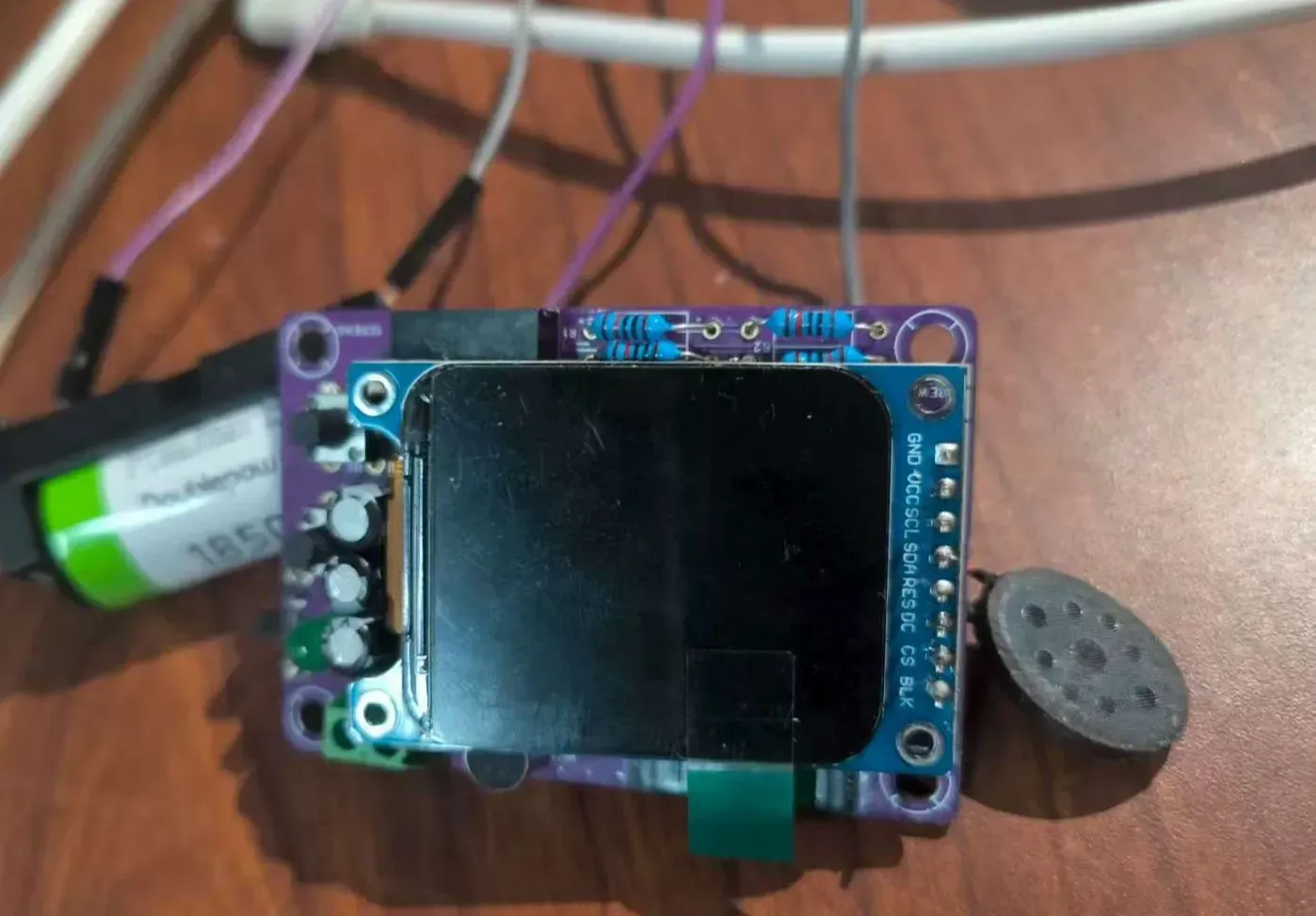

评论(0)